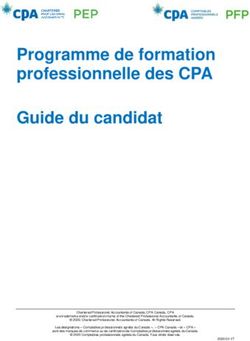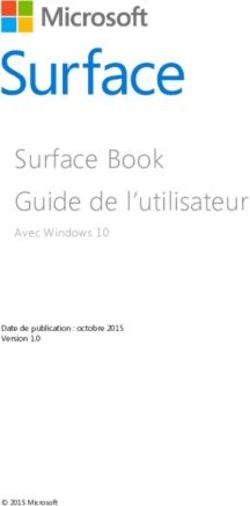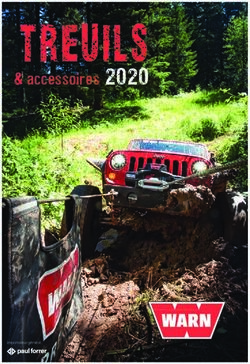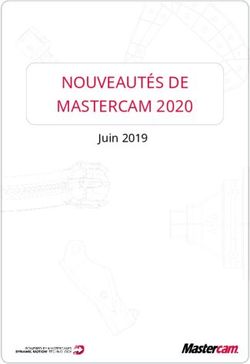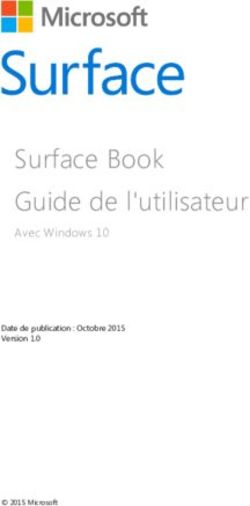Systèmes de communication vidéo LifeSize Guide de l'utilisateur
←
→
Transcription du contenu de la page
Si votre navigateur ne rend pas la page correctement, lisez s'il vous plaît le contenu de la page ci-dessous
November 2009
Copyright Notice
©2005 - 2009 LifeSize Communications Inc, and its licensors. All rights reserved.
LifeSize Communications has made every effort to ensure that the information contained in this
document is accurate and reliable, but assumes no responsibility for errors or omissions. Information
in this document is subject to change without notice. Companies, names, and data used in examples
herein are fictitious unless noted. This document contains copyrighted and proprietary information,
which is protected by United States copyright laws and international treaty provisions. No part of the
document may be reproduced or transmitted, in any form or by any means, electronic or mechanical,
for any purpose, without the express written permission from LifeSize Communications.
Trademark Acknowledgments
LifeSize® is the trademark of LifeSize Communications Inc. All other trademarks are the property of
their respective owners.
Patent Notice
For patents covering LifeSize® products, refer to http://www.lifesize.com/support/legal.
Contacting Customer Support
If you have questions, concerns, or need assistance, contact your LifeSize Partner.
Providing Customer Feedback
LifeSize Communications welcomes your comments regarding our products and services. If you have
feedback about this or any LifeSize product, please send it to feedback@lifesize.com. Contact
information for LifeSize Communications is as follows:
Method Address
Internet http://www.lifesize.com
E-mail support@lifesize.com
Phone (877) LIFESIZE or (877) 543-3749
(512) 347-9300
Fax (512) 347-9301
2 Systèmes de communication vidéo LifeSize - Guide de l'utilisateurUtilisation des systèmes de communication vidéo LifeSize Ce guide explique comment utiliser les systèmes de communication vidéo LifeSize suivants pour passer et gérer des appels : • Série LifeSize Room • Série LifeSize Team • Série LifeSize Express Pour plus de renseignements sur l’utilisation de LifeSize Passport, reportez-vous au guide de l’utilisateur de LifeSize Passport. Pour plus de renseignements sur l’installation d’un système de communication vidéo LifeSize, reportez-vous au guide d’installation de votre modèle. La documentation qui s’y rapporte est disponible sur le CD de documentation fourni avec le produit et depuis la page Assistance client de www.lifesize.com. Les notes de mise à jour, notes techniques et publications de références techniques sont disponibles sur la page Assistance client de www.lifesize.com. Systèmes de communication vidéo LifeSize - Guide de l'utilisateur 3
Composants du système
Avant d’utiliser votre système de communication vidéo LifeSize, familiarisez-vous avec
ses composants.
Caméra
Les participants et objets proches d’un appel de visioconférence sont situés dans la même
pièce que votre système de communication vidéo LifeSize. Les participants et objets distants
sont dans un lieu distant. La caméra capte la vidéo proche pour l’envoyer aux participants
distants lors de l’appel. Une ou plusieurs caméras peuvent être connectées au système, en
fonction du modèle et de ses capacités.
LifeSize Camera LifeSize Focus
LifeSize Camera 200
4 Systèmes de communication vidéo LifeSize - Guide de l'utilisateurMicrophone
Un système LifeSize comprend un dispositif muni d’un ou plusieurs microphones pour
l’entrée audio durant un appel. En fonction du modèle et des périphériques optionnels
achetés, le système disposera de l’un ou de plusieurs des dispositifs suivants.
LifeSize Phone LifeSize MicPod LifeSize Focus
Le téléphone mains libres pour conférence audio haute définition LifeSize Phone est
entièrement intégré dans le système de communication vidéo LifeSize et sert également de
microphone pour un système vidéo. LifeSize Phone comporte 16 microphones disposés en
cercle pour capter le son local. Vous pouvez également utiliser le LifeSize Phone pour
passer et terminer des appels.
LifeSize MicPod comprend un seul microphone omnidirectionnel, un bouton de mise en
sourdine et des voyants d’état de sourdine.
LifeSize Focus est une caméra comprenant deux microphones omnidirectionnels.
Remarque : lors d’un appel, seul un de ces dispositifs peut être le microphone actif.
Si plusieurs dispositifs sont connectés au système, le champ Microphone
actif de la page Informations système permettra d’identifier le dispositif
faisant office de microphone actif. Pour accéder à la page des Informations
système, reportez-vous à « Le Menu système » à la page 11.
Systèmes de communication vidéo LifeSize - Guide de l'utilisateur 5Codec Le codec LifeSize compresse le contenu et les données vidéo et sonores sortants, transmet ces informations à l’extrémité éloignée et décompresse les informations entrantes. Une fois qu’il a été installé correctement en fonction de votre environnement, le codec ne nécessite aucune interaction de votre part. Écran tiers Un écran tiers connecté au codec LifeSize vous permet d’accéder à l’interface utilisateur et de visualiser des images vidéo au cours d’un appel vidéo. Un deuxième écran peut être connecté au codec LifeSize si le système prend en charge plusieurs écrans. 6 Systèmes de communication vidéo LifeSize - Guide de l'utilisateur
Télécommande
La télécommande LifeSize permet un contrôle sans fil de toutes les fonctions du système
de communication vidéo LifeSize et vous permet de naviguer dans l’interface utilisateur,
de passer et de recevoir des appels et de contrôler les caméras connectées au système.
Un système comprend l’une des télécommandes suivantes :
Télécommande noire Télécommande argentée
Les instructions de ce manuel relatives aux actions effectuées grâce à la télécommande
se trouvent respectivement sous les en-têtes Télécommande noire et Télécommande
argentée.
Systèmes de communication vidéo LifeSize - Guide de l'utilisateur 7Navigation dans l’interface utilisateur
Quand votre système LifeSize est inactif, un économiseur d’écran apparaît sur l’écran
ou celui-ci est noir. Un appel entrant ou une pression sur n’importe quel bouton de la
télécommande réveille automatiquement le système.
Remarque : les administrateurs peuvent configurer les systèmes LifeSize pour une
utilisation en salles de téléprésence dans lesquelles l’administrateur de
conférence contrôle les appels depuis un panneau de contrôle ou les
utilisateurs interagissent avec le système à l’aide d’un téléphone connecté. Si
la téléprésence est activée sur votre système LifeSize, seul un administrateur
peut avoir accès à l’interface utilisateur quand le système est inactif. Au cours
d’un appel, vous ne pouvez effectuer que les tâches suivantes dans
l’interface utilisateur :
• Modifier le comportement des touches numériques de la télécommande,
des fréquences vocales aux réglages prédéfinis. Reportez-vous à
« Utilisation des réglages prédéfinis de caméra au cours d’un appel » à la
page 31.
• Afficher les statistiques d’appel. Reportez-vous à « Affichage des
statistiques d’appel » à la page 36.
• Choisir l’entrée vidéo avec la télécommande. Reportez-vous à « Modifier
les entrées vidéo » à la page 32.
L’écran principal
L’interface utilisateur comprend des fonctions disponibles à tous les utilisateurs ainsi
que des préférences et des fonctions réservées aux administrateurs possédant un mot
de passe.
L’écran principal comprend les caractéristiques suivantes :
• La partie supérieure droite de l’écran affiche les informations système telles que le nom
du système et le numéro de la vidéo. Ces informations sont masquées lors d’un appel.
• La vidéo provenant de l’entrée principale, généralement une caméra connectée au
système, apparaît dans une petite fenêtre sous les informations système.
• Le centre de l’écran contient la liste de RECOMPOSITION et les boutons Appel vocal
et Appel vidéo. Depuis la liste de RECOMPOSITION, vous pouvez passer un appel
en sélectionnant un numéro dans une liste de numéros récemment composés.
Sélectionnez les boutons Appel vocal et Appel vidéo pour composer un numéro
manuellement.
8 Systèmes de communication vidéo LifeSize - Guide de l'utilisateur• La barre d’état du système est une barre blanche se trouvant juste en dessous de
la liste RECOMPOSITION. La barre d’état du système indique l’état du système et
du réseau, dont le nombre d’appels vocaux et vidéo, l’heure et la date ou la durée de
l’appel en cours. Lors du démarrage du système, son état apparaît également en haut
de la liste de RECOMPOSITION pour indiquer l’état actuel du système. Le tableau
suivant identifie les icônes qui peuvent apparaître dans la barre d’état du système.
Icône Condition
Vidéo Indique le nombre d’appels vidéo en cours. Chaque cercle orange qui apparaît
à droite de l’icône vidéo représente un appel vidéo en cours.
Voix Indique le nombre d’appels vocaux en cours. Chaque cercle orange qui
apparaît à droite de l’icône voix représente un appel vocal en cours.
Signale que le sous-système de communication est en cours d’initialisation. Si
cette icône réapparaît après le démarrage du système, un problème est
survenu. Redémarrer le système.
Signale que le système est en cours d’initialisation. Quand le système est en
cours d’initialisation, la fonctionnalité sur l’écran principal est désactivée et
aucune entrée n’apparaît dans la liste de RECOMPOSITION. Cette icône
apparaît également quand un nouveau périphérique est connecté au système
après le démarrage du système et disparaît quand le périphérique est prêt. Si
l’icône ne disparaît pas, cela signifie qu’un problème est survenu et qu’il faut
redémarrer le système.
Indique qu’aucun microphone actif n’est connecté au système. Contactez votre
administrateur.
Indique que le LifeSize Networker connecté au codec est en cours
d’initialisation. La plupart des éléments de l’écran principal ne sont pas visibles.
Si LifeSize Networker ne s’initialise jamais complètement, l’icône rouge restera
visible jusqu’à ce que ce produit ou le système soit redémarré. Contactez votre
administrateur.
Indique que le LifeSize Networker connecté au codec s’est initialisé et tente de
se connecter au réseau RNIS. Si cette icône ne disparaît pas, contactez votre
administrateur.
Indique que le téléphone connecté au système est en train de démarrer.
Indique le système est en train de modifier la configuration pour activer la
sécurité FIPS 140-2. Si un administrateur a activé la sécurité FIPS 140-2 sur le
système, cette icône apparaît après le redémarrage du système et disparaît
lorsque les modifications de configuration sont terminées. Si elle ne disparaît
pas, contactez votre administrateur. Consultez le guide Systèmes de
communication vidéo LifeSize - Guide de l’administrateur pour plus de
renseignements.
Systèmes de communication vidéo LifeSize - Guide de l'utilisateur 9Icône Condition
État du réseau Identifie l’état du réseau, comme suit :
connecté (indicateur vert)
en cours (indicateur jaune)
déconnecté (indicateur rouge)
Surchauffe Cet indicateur jaune vous alerte lorsque la température du système est
du système au-dessus de la température normale de fonctionnement. Le codec ajuste
automatiquement la vitesse du ventilateur pour se refroidir.
Cet indicateur rouge vous alerte lorsque le système est surchauffé et qu’il
approche la température de fonctionnement maximale autorisée. Le
système redémarre automatiquement lorsqu’il atteint cette limite.
Avertissement : les températures qui nécessitent un redémarrage du codec
endommagent de manière permanente les composants du codec. Assurez-
vous que la pièce où se trouve le codec est correctement ventilée et que la
température est contrôlée.
État Lorsque SIP est configuré comme protocole pour l’établissement des appels,
d’enregistrement cet indicateur identifie l’état de l’enregistrement du système LifeSize sur le
du serveur SIP serveur SIP comme suit :
en cours (indicateur jaune)
échec de l’enregistrement (indicateur rouge)
Contactez votre administrateur.
État de Identifie l’état de l’enregistrement du système LifeSize sur le contrôleur d’accès
l’enregistrement H.323 comme suit :
du contrôleur
d’accès H.323 en cours (indicateur jaune)
échec de l’enregistrement (indicateur rouge)
Contactez votre administrateur.
• La barre de navigation est une barre grise se trouvant sous la barre d’état du système.
La barre de navigation contient des icônes correspondant aux boutons de la
télécommande et du texte décrivant les actions correspondant à chaque bouton. Ces
icônes et ce texte changent en fonction de votre utilisation du système. Vous trouverez
sur la carte aide-mémoire Mise en route de votre système vidéo LifeSize comment
effectuer des tâches simples avec la télécommande.
Remarque : l’exercice d’une pression et le maintien de cette pression sur n’importe
lequel des boutons de la télécommande, à l’exception du bouton OK,
entraînera la répétition de la commande associée à ce bouton.
10 Systèmes de communication vidéo LifeSize - Guide de l'utilisateurSélection d’objets sur l’écran principal
Utilisez les touches fléchées de la télécommande pour naviguer dans l’écran principal.
Lorsque vous naviguez dans les différentes parties de l’écran, les icônes et leurs
descriptions, qui apparaissent dans la barre de navigation, changent pour indiquer quelles
actions sont disponibles pour un objet ou un écran sélectionné.
Le Menu système
Pour accéder au Menu système depuis l’écran principal, appuyez sur le bouton sur la
télécommande. Depuis le Menu système, vous pouvez effectuer les opérations suivantes :
• Afficher la configuration sélectionnée et les informations d’état relatives à votre système
LifeSize dans les pages Informations système. Utiliser les boutons et de la
télécommande pour naviguer dans les différentes pages.
• Accéder aux Préférences utilisateur où vous pouvez effectuer les opérations
suivantes :
- Le changement de l’apparence de l’interface utilisateur, y compris la langue, l’image
ou la couleur de fond d’écran, l’économiseur d’écran, le délai de l’économiseur
d’écran, le délai de mise en veille du système et la période pendant laquelle
l’interface utilisateur apparaît après qu’un appel soit connecté.
- Choisir la méthode utilisée par le système pour répondre aux appels. Pour plus de
renseignements, reportez-vous à la section « Prise ou rejet d’un appel » à la
page 22.
- Ajuster les paramètres de périphériques d’entrée audio et vidéo connectés au
système. Pour plus de renseignements, reportez-vous à la section « Gestion du
son » à la page 26.
- Accéder à des outils de diagnostic pour ajuster les paramètres de la caméra et
l’entrée vidéo et redémarrer le système. Pour plus de renseignements, reportez-
vous à la section « Dépannage » à la page 45.
Lorsque vous sélectionnez une préférence, le document d’aide apparaît dans la partie
inférieure de l’écran et vous apporte une assistance pour la sélection d’une option.
Remarque : votre administrateur peut exiger un mot de passe pour accéder à
ces préférences.
• Activer la fonctionnalité Ne pas déranger système. Pour plus de renseignements,
reportez-vous à la section « Prise ou rejet d’un appel » à la page 22.
Systèmes de communication vidéo LifeSize - Guide de l'utilisateur 11Contrôle des caméras
Familiarisez-vous avec le contrôle d’une caméra connectée à votre système avant de
passer un appel vidéo. La page des Informations système identifie le type de la caméra
connectée au système. Si la caméra prend en charge le pivotement horizontal, l’inclinaison
verticale et le zoom, vous pouvez contrôler la caméra avec la télécommande. Pour
empêcher les utilisateurs éloignés de contrôler votre caméra locale au cours d’un appel,
contactez votre administrateur.
Contrôle d’une caméra locale
Afin d’ajuster la caméra locale alors que le système est inactif, sélectionnez la caméra.
Télécommande noire :
Appuyez sur le bouton de caméra near/far sur la télécommande.
Télécommande argentée :
Appuyez sur le bouton de caméra near .
Utilisez les boutons suivants de la télécommande pour régler l’angle de la caméra :
Bouton de la télécommande Fonction
Flèches gauche et droite pour déplacer la caméra vers la droite
et la gauche.
Flèches haut et bas pour déplacer la caméra vers le haut et le bas.
Les touches de zoom avant et de zoom arrière permettent d’obtenir
une image plus proche ou plus éloignée des objets.
Si vous utilisez LifeSize Room avec deux caméras, seule une caméra peut être active à la
fois et capter des images vidéo, même si toutes les caméras sont connectées au système.
Pour spécifier la caméra active, reportez-vous à la section « Modifier les entrées vidéo » à la
page 32. Sur les écrans de sélection de l’Entrée principale et de l’Entrée de présentation,
la caméra inactive apparaît sous la forme d’une icône de caméra dans une case de
sélection grise. La caméra active apparaît sous la forme d’une case de sélection avec son
image vidéo. Le voyant bleu de la caméra active est brillamment allumé lorsque le système
est utilisé. Le voyant bleu d’une caméra inactive est atténué. Si vous déconnectez la caméra
active, la caméra inactive devient automatiquement la caméra active. La reconnexion de la
caméra déconnectée ne modifie pas la sélection de la caméra active.
12 Systèmes de communication vidéo LifeSize - Guide de l'utilisateurConfiguration des réglages prédéfinis de la caméra
Un réglage prédéfini est une position prédéfinie de la caméra qui est associée à une touche
numérique sur la télécommande. Les réglages prédéfinis vous permettent de changer
rapidement la position de la caméra locale au cours d’un appel en appuyant sur une
seule touche de la télécommande au lieu d’utiliser les touches fléchées et de zoom. Les
participants distants voient l’image vidéo sans le retard qui est occasionné lorsqu’on utilise
plusieurs touches pour positionner la caméra.
Vous pouvez configurer et utiliser les réglages prédéfinis sur les écrans Entrée de
présentation et Entrée secondaire avant de passer un appel et sur tout écran vidéo
pendant un appel. Pour configurer et utiliser les réglages prédéfinis pendant un appel, vous
devez sélectionner l’option Réglages prédéfinis depuis l’écran Gestionnaire d’appels.
Pour de plus amples informations sur l’utilisation des réglages prédéfinis pendant un appel,
reportez-vous à la section « Utilisation des réglages prédéfinis de caméra au cours d’un
appel » à la page 31.
Vous pouvez enregistrer neuf réglages prédéfinis. Lorsque les réglages prédéfinis sont
utilisables, les icônes des touches numériques (0 à 9) suivies des mots Réglages
prédéfinis s’affichent dans la barre de navigation de l’interface utilisateur.
La configuration des réglages prédéfinis avant de passer un appel vous permet de changer
rapidement la position de la caméra locale pendant l’appel. Pour configurer un réglage
prédéfini pour la caméra locale avant de passer un appel, suivez ces étapes :
1. Sélectionnez la caméra locale et ajustez sa position. Reportez-vous à « Contrôle d’une
caméra locale » à la page 12.
2. Appuyez et maintenez enfoncée une touche numérique (1 à 9) de la télécommande
jusqu’à ce que vous entendiez un bip. La position actuelle de la caméra est associée à
cette touche. Réglage prédéfini x enregistré, où x est la touche numérique associée
au réglage prédéfini, apparaît au-dessus de la barre d’état.
Si vous choisissez une touche numérique pour laquelle un réglage prédéfini est déjà
configuré, celui-ci est écrasé. Un administrateur peut verrouiller les réglages prédéfinis
existants pour empêcher leur modification. Si un réglage prédéfini existant associé à la
touche est verrouillé, Réglage prédéfini x verrouillé apparaît sur l’écran. La touche 0,
lorsqu’elle est utilisée comme touche de réglage prédéfini, déplace toujours la caméra
vers la position par défaut et ne peut pas être remplacée.
Si vous utilisez LifeSize Room avec deux caméras avec un réglage prédéfini enregistré
pour la deuxième caméra inactive, la position de la deuxième caméra change et cette
dernière devient caméra active.
3. Pour tester le réglage prédéfini, utilisez les touches fléchées pour mettre la caméra
dans une position différente et appuyez sur la touche numérique associée au réglage
prédéfini pour mettre la caméra dans la position prédéfinie. Réglage prédéfini x, où x
est la touche numérique associée au réglage prédéfini, apparaît au-dessus de la barre
d’état.
Systèmes de communication vidéo LifeSize - Guide de l'utilisateur 13Gestion de la qualité de la vidéo locale
Avant de passer un appel, examinez l’image vidéo locale de la caméra connectée à votre
système LifeSize. Si l’image scintille, les couleurs apparaissent mal équilibrées ou l’image
apparaît trop sombre, il se peut que vous deviez ajuster l’éclairage de la pièce ou les
paramètres de la caméra. Pour plus de renseignements, consultez « Réglage de l’éclairage
de la salle » à la page 45 et « Problèmes de caméra » à la page 46.
Utilisation du zoom numérique
Le zoom numérique cadre électroniquement une zone de l’image vidéo qui apparaît dans
l’affichage en utilisant le même rapport de format que l’image originale, puis donne à l’image
cadrée les dimensions de l’image originale. Le zoom numérique est disponible sur
LifeSize Focus et LifeSize Camera connectés à LifeSize Express, LifeSize Express 200,
LifeSize Room 200, LifeSize Room 220, LifeSize Team 200 et LifeSize Team 220.
Le zoom numérique est disponible sur LifeSize Camera uniquement lorsque la longueur
focale maximum de la caméra est atteinte avec le zoom optique. Les réglages prédéfinis de
la caméra ne sont pas pris en charge sur LifeSize Camera lorsque le zoom numérique est
utilisé. La sélection d’un de ces réglages réactive le zoom optique de la caméra.
Remarque : la qualité de l’image peut se dégrader lors de l’utilisation du zoom numérique.
Par défaut, ce dernier est désactivé. Seuls les administrateurs peuvent activer cette fonction.
Pour utiliser le zoom numérique, procédez comme suit :
1. Vérifiez que la caméra est sélectionnée comme entrée vidéo principale. Le zoom
numérique n’est disponible qu’à ce moment. Pour plus de renseignements sur la
sélection d’un périphérique comme entrée vidéo principale, reportez-vous à « Modifier
les entrées vidéo » à la page 32.
2. Si le système est inactif, sélectionnez la caméra locale à contrôler. Reportez-vous à
« Contrôle d’une caméra locale » à la page 12. Par défaut, c’est la caméra locale qui est
sélectionnée au cours d’un appel. Une icône de caméra orange et blanche apparaît
dans l’image vidéo locale lorsque l’interface utilisateur est visible et que la caméra
locale est sélectionnée.
3. Selon la caméra utilisée, effectuez l’une des procédures suivantes :
- Si vous utilisez LifeSize Focus, appuyez sur le bouton de zoom avant de la
télécommande pour obtenir une vue plus rapprochée de l’image vidéo locale.
- Si vous utilisez LifeSize Camera, appuyez sur le bouton de zoom avant de la
télécommande et maintenez-le enfoncé jusqu’au bip, puis relâchez-le. Le bip
indique que vous avez atteint la longueur focale maximum du zoom optique de
la caméra. Appuyez à nouveau sur le bouton de zoom avant pour utiliser le
zoom numérique.
14 Systèmes de communication vidéo LifeSize - Guide de l'utilisateur4. Utilisez les touches fléchées de la télécommande pour effectuer un panoramique ou
incliner numériquement la caméra. Selon la caméra utilisée, les fonctions de
panoramique et d’inclinaison numériques agissent comme suit :
- Si vous utilisez LifeSize Focus, ces fonctions sont disponibles uniquement après
l’activation du zoom numérique en appuyant sur le bouton de zoom avant. Si vous
désactivez le zoom numérique à l’aide du bouton de zoom arrière pour revenir à la
longueur focale fixe originale de la caméra, les fonctions de panoramique et
d’inclinaison numériques ne sont pas disponibles.
- Si vous utilisez LifeSize Camera, ces fonctions sont disponibles uniquement avec
le zoom numérique et lorsque les limites mécaniques du panoramique et de
l’inclinaison de la caméra sont atteintes.
5. Utilisez le bouton de zoom arrière pour voir l’image de plus loin ou pour désactiver le
zoom numérique.
Passer un appel
Vous pouvez passer un appel vocal avec votre système LifeSize des manières suivantes :
• Sélectionnez un numéro stocké dans la liste de RECOMPOSITION sur l’écran principal
ou à partir du répertoire.
• Composez manuellement un numéro en utilisant les boutons suivants :
- boutons Appel vidéo ou Appel vocal sur l’écran principal ;
- touches vidéo ou voix sur le LifeSize Phone s’il est connecté à votre système.
Lorsque vous passez un appel vidéo à l’aide de la télécommande ou du bouton video du
LifeSize Phone, vous pouvez composer des numéros de téléphone ou des adresses IP.
Cela permet aux systèmes d’un réseau d’entreprise ne disposant pas d’un accès à une
passerelle d’appeler d’autres LifeSize Phone du réseau à l’aide d’adresses IP système.
L’introduction d’une virgule à l’intérieur d’un nombre spécifie une pause d’une seconde dans
la séquence de composition. Cela peut être requis, par exemple, lorsque vous passez un
appel RTPC nécessitant une pause après la composition du premier numéro afin d’obtenir
une ligne extérieure. Vous pouvez, au besoin, introduire plusieurs virgules afin d’augmenter
la durée de la pause.
Si LifeSize Networker est configuré pour être utilisé avec le système et que vous entrez #
comme premier caractère lorsque vous passez un appel, le système tente en premier lieu
de composer un numéro RNIS.
Systèmes de communication vidéo LifeSize - Guide de l'utilisateur 15Lorsque vous passez un appel, la boîte de dialogue Statut d’appel apparaît et se ferme
quand l’appel aboutit. L’icône de voix s’affiche dans la boîte de dialogue Statut d’appel
et dans la barre d’état quel que soit le type d’appel (vidéo ou vocal) passé. Lorsque l’appel
aboutit, l’icône correspondant au type d’appel passé, vocal ou vidéo apparaît dans
la barre d’état et dans l’entrée de la liste de RECOMPOSITION pour l’appel.
Remarque : l’appel de votre propre système LifeSize n’est pas pris en charge ni
recommandé. Si le système prend en charge les appels vidéo multivoies,
cette action entraîne l’affichage de fenêtres en boucle infinie dans l’écran
connecté. Si le système prend uniquement en charge les appels vidéo à deux
voies, cette action entraîne une tonalité occupée. Appeler un périphérique
plusieurs fois pendant le même appel produit un résultat identique et n’est pas
pris en charge ni recommandé.
Passer un appel depuis la liste de RECOMPOSITION
La liste de RECOMPOSITION sur l’écran principal stocke jusqu’à 15 numéros récemment
composés. Une barre de défilement apparaît lorsque plus de cinq entrées sont disponibles.
L’entrée la plus ancienne dans la liste est automatiquement supprimée lorsque le système
reçoit un appel après que le nombre maximum d’entrées ait été atteint.
Le dernier appel passé s’affiche toujours en haut de la liste. L’entrée comporte le nom de la
partie appelée et une icône qui indique si le numéro est un numéro vocal ou vidéo .
Le numéro de l’entrée (et sa largeur de bande si l’entrée est un numéro vidéo) apparaît sous
de la liste une fois que l’entrée est sélectionnée. Si le système reçoit un appel mais n’y répond
pas, l’appel apparaît dans la liste de RECOMPOSITION en tant qu’appel manqué. Le symbole
apparaît en regard du nom de l’entrée. La date et l’heure de l’appel manqué apparaissent
en dessous de la liste RECOMPOSITION une fois que l’entrée est sélectionnée.
Pour passer un appel depuis la liste de RECOMPOSITION, utilisez les touches fléchées de
la télécommande pour sélectionner une entrée et appuyez sur la touche OK.
Pour modifier la largeur de bande d’un appel vidéo dans la liste de RECOMPOSITION avant
de passer l’appel, sélectionnez Appel vidéo sur l’écran principal, appuyez deux fois sur OK
et utilisez la touche fléchée droite pour sélectionner la liste de largeurs de bande. Changez
le paramètre de largeur de bande sur une option autre que Auto.
Remarque : la sélection d’Auto dans Appel vidéo avant de passer un appel ne
modifie pas la sélection de bande passante d’une entrée de la liste de
RECOMPOSITION dont la dernière bande passante utilisée ne serait
pas Auto.
16 Systèmes de communication vidéo LifeSize - Guide de l'utilisateurVous pouvez ajuster le nombre maximum des entrées qui apparaissent dans la liste de
RECOMPOSITION en ajustant la préférence Entrées de recomposition maximum dans
Préférences utilisateur : Appels.
Remarque : l’option Aucune pour la préférence Entrées de recomposition maximum
supprime les entrées existantes de la liste de RECOMPOSITION et empêche
de nouvelles entrées d’apparaître dans la liste.
Vous pouvez également ajouter des entrées de la liste de RECOMPOSITION dans le
répertoire local et supprimer manuellement des entrées ou les verrouiller pour empêcher
qu’elles soient automatiquement supprimées quand le nombre maximum d’entrées est
atteint. Pour plus de renseignements, reportez-vous à la section « Gestion de la liste de
RECOMPOSITION » à la page 40.
Passer un appel depuis le répertoire
Le répertoire stocke une liste de noms et de numéros à partir de laquelle vous pouvez
passer des appels. Le répertoire comprend trois sous-répertoires : les répertoires local,
d’entreprise, et de réunions. Une entrée dans les répertoires local ou d’entreprise contient
des informations de composition pour un seul périphérique. Une entrée dans le répertoire
de réunions contient des informations de composition pour deux périphériques ou plus.
Quand vous passez un appel par l’intermédiaire d’une entrée dans le répertoire de réunions,
le système appelle tous les périphériques dans l’entrée.
Les entrées des répertoires local et de réunions sont stockées dans le système et peuvent
être modifiées. Le répertoire d’entreprise est en lecture seule et géré par votre administrateur.
Pour passer un appel depuis le répertoire, procédez comme suit :
1. Depuis l’écran principal, appuyez sur le bouton de la télécommande pour accéder
au répertoire.
2. Utilisez les touches fléchées pour sélectionner le répertoire local, d’entreprise, ou
de réunions et appuyez sur OK.
Systèmes de communication vidéo LifeSize - Guide de l'utilisateur 173. Utilisez les touches fléchées de la télécommande pour sélectionner l’entrée que vous
souhaitez appeler.
Vous pouvez parcourir le répertoire en utilisant la méthode alphabétique ou
hiérarchique. Si vous utilisez la méthode alphabétique, les entrées apparaissent dans
l’ordre alphabétique et vous pouvez sélectionner un groupe de lettres dans la colonne
Parcourir afin d’atteindre rapidement une entrée. Les hiérarchies sont des unités
organisationnelles prédéfinies semblables à des dossiers ou des répertoires dans un
système informatique. Vous pouvez placer une entrée dans une hiérarchie quand vous
créez l’entrée ou à tout autre moment en modifiant le champ Hiérarchie lors de la
modification de l’entrée. Pour plus de renseignements sur la création de hiérarchies,
consultez « Gestion du répertoire » à la page 41. En utilisant la méthode hiérarchique,
vous pouvez sélectionner une hiérarchie dans la colonne Parcourir pour localiser une
entrée. Pour descendre d’un niveau dans Parcourir, appuyez sur le bouton OK. Pour
monter d’un niveau, appuyez sur le bouton . Vous pouvez également utiliser les
touches et de la télécommande afin de déplacer vers le haut ou vers le bas
une page d’entrées une fois qu’une entrée est sélectionnée.
4. Appuyez sur OK sur la télécommande pour passer l’appel.
Remarque : si une entrée du répertoire local ou d’entreprise a plus d’un numéro, le
symbole apparaît dans la colonne NUMÉROS. Appuyez sur OK et
sélectionnez le numéro que vous souhaitez appeler dans le menu qui
apparaît. Appuyez sur OK pour passer l’appel.
Vous pouvez également ajouter, supprimer ou modifier des entrées dans le répertoire. Pour
plus de renseignements, reportez-vous à la section « Gestion du répertoire » à la page 41.
18 Systèmes de communication vidéo LifeSize - Guide de l'utilisateurComposition manuelle d’un numéro depuis l’écran principal
Utilisez les sélections Appel vidéo et Appel vocal sur l’écran principal pour composer un
numéro vidéo ou vocal manuellement à l’aide de la télécommande.
Composition manuelle d’un numéro vidéo
Pour composer manuellement un numéro vidéo depuis l’écran principal, procédez comme
suit :
1. Utilisez les touches fléchées de la télécommande pour sélectionner Appel vidéo et
appuyez sur OK.
2. Composez le numéro que vous souhaitez appeler. Le dernier numéro composé
manuellement s’affiche par défaut. Pour modifier le numéro, utilisez les touches
suivantes :
- Le bouton permet de changer la méthode de saisie de texte (indiquée en bas
de l’écran).
Remarque : l’option 0x1a vous permet d’entrer une adresse IPv6 quand votre système
LifeSize est connecté à un réseau IPv6. Si l’adressage IPv6 est activé sur votre
système LifeSize, l’adresse IPv6 de votre système apparaît sur la page Informations
système dans le Menu système. Si vous entrez une adresse IPv6, le système que
vous appelez doit accepter l’adressage IPv6 pour que l’appel se connecte.
- Le bouton se comporte comme un retour arrière.
- Le bouton affiche le clavier avec lequel vous pouvez saisir des caractères
alphanumériques. Accédez au caractère souhaité à l’aide des touches fléchées et
appuyez sur OK.
Appuyez sur OK pour sortir du champ.
3. Facultatif : naviguez jusqu’à la liste qui apparaît à côté de la zone de saisie pour
numéros et choisissez la valeur de bande passante maximale pour l’appel. Appuyez sur
OK pour accéder à la liste, utilisez les touches fléchées pour sélectionner une valeur,
puis appuyez à nouveau sur OK pour enregistrer votre sélection.
4. Appuyez sur le bouton Appel pour composer le numéro.
Systèmes de communication vidéo LifeSize - Guide de l'utilisateur 19Composition manuelle d’un numéro vocal
Pour composer manuellement un numéro vocal depuis l’écran principal, procédez
comme suit :
1. Utilisez les touches fléchées de la télécommande pour sélectionner Appel vocal et
appuyez sur OK.
2. Composez le numéro que vous souhaitez appeler. Le dernier numéro composé
manuellement s’affiche par défaut dans ce champ. Pour modifier le numéro, utilisez les
touches suivantes :
- Le bouton permet de changer la méthode de saisie de texte (indiquée en bas
de l’écran).
- Le bouton se comporte comme un retour arrière.
- Le bouton affiche le clavier avec lequel vous pouvez saisir des caractères
alphanumériques. Accédez au caractère souhaité à l’aide des touches fléchées
et appuyez sur OK.
L’introduction d’une virgule à l’intérieur d’un nombre spécifie une pause d’une seconde dans
la séquence de composition. Cela peut être requis, par exemple, lorsque vous passez un
appel RTPC nécessitant un pause après la composition du premier numéro afin d’obtenir
une ligne extérieure.
3. Appuyez sur appel pour passer l’appel.
Composition manuelle d’un numéro avec LifeSize Phone
Quand le LifeSize Phone est connecté à votre système de visioconférence LifeSize, vous
pouvez composer manuellement un numéro vocal ou vidéo en utilisant les touches du
téléphone. Pour passer un appel, appuyez sur les touches voix ou vidéo et entrez le
numéro à l’aide des touches numériques.
Lorsque vous passez un appel à l’aide du bouton voice (voix) du LifeSize Phone alors que
la composition vocale est définie sur tonalité (ou impulsion sur LifeSize Room et
LifeSize Team MP), les numéros ne peuvent être composés qu’avec la connectivité PSTN.
Lorsque la composition vocale et définie sur VoIP, vous pouvez composer des adresses IP
ainsi que des numéros de téléphone.
20 Systèmes de communication vidéo LifeSize - Guide de l'utilisateurInclusion de plusieurs sites dans les appels
Si votre système héberge une audioconférence (tous les appelants sont connectés à votre
système), vous pouvez ajouter des participants à un appel existant à tout moment jusqu’au
maximum de connexions autorisées pour votre système. Vous pouvez ajouter un deuxième
participant alors que le premier appel est en cours de connexion ; vous n’avez pas besoin
d’attendre que le premier appel soit établi. Si vous tentez d’ajouter un participant une fois la
limite du système atteinte, le message Nombre max. d’appels atteint apparaîtra dans la
fenêtre Statut d’appel.
Pour ajouter des participants à un appel en cours, procédez comme suit :
1. Télécommande noire :
Appuyez sur le bouton pour retourner à l’écran principal et ajouter un
nouvel appelant.
Télécommande argentée :
Appuyez sur le bouton pour retourner à l’écran principal et ajouter un
nouvel appelant.
2. Choisissez une des opérations suivantes :
- Sélectionnez un numéro à appeler dans la liste de RECOMPOSITION et appuyez
sur OK. Un voyant lumineux orange apparaît dans la liste de RECOMPOSITION
à gauche des numéros vocaux ou vidéo qui sont en cours d’appel.
- Sélectionnez un numéro depuis le répertoire. Reportez-vous à « Passer un appel
depuis le répertoire » à la page 17.
- Composez manuellement un numéro à l’aide des sélections Appel vocal ou Appel
vidéo. Reportez-vous à « Composition manuelle d’un numéro depuis l’écran
principal » à la page 19.
- Appuyez sur la touche add (ajouter) du clavier du téléphone et composez le
nouveau numéro. Appuyez sur la touche voice (voix) ou sur la touche video (vidéo)
du clavier du téléphone, selon le type d’appel que vous passez.
Remarque : si un appel se connecte à l’aide de la connectivité RTPC, vous devez
utiliser la télécommande pour ajouter des appels.
Systèmes de communication vidéo LifeSize - Guide de l'utilisateur 21Prise ou rejet d’un appel
Vous pouvez configurer votre système pour répondre automatiquement aux appels entrants
en définissant les préférences dans Préférences utilisateur : Appels comme suit :
• Réponse automatique—Si cette préférence est activée, le système répond
automatiquement au premier appel entrant. Si elle est désactivée (réglage par défaut),
vous devez répondre manuellement aux appels entrants.
Si votre système est configuré pour répondre à des appels manuellement, choisissez
l’une des options suivantes lors d’un appel entrant :
- Sélectionnez Répondre et appuyez sur OK pour prendre l’appel.
- Sélectionnez Ignorer et appuyez sur OK pour rejeter l’appel.
Remarque : lorsque la préférence Réponse automatique est activée, le système
répond à un appel RTPC uniquement si un autre appel est déjà
connecté.
• Réponse automatique/Sourdine—Si cette préférence est activée (réglage par défaut)
et la préférence Réponse automatique est activée (réglage par défaut), les
microphones du système sont désactivés lorsqu’une connexion est établie.
• Appel multivoie à réponse automatique—Si cette préférence est activée (réglage par
défaut), le système répond automatiquement aux appels entrants une fois que la
première connexion a été établie. Le système émet un signal sonore pour indiquer
qu’une nouvelle connexion est établie.
Si la préférence Appel multivoie à réponse automatique est activée, la boîte de
dialogue Réponse automatique du nouvel appel apparaît quand la vidéo de l’appel
entrant n’est pas disponible pour l’une des raisons suivantes :
- Le deuxième appel, ou l’appel suivant est un appel vocal. Le nom et le numéro
de l’appelant vocal ajouté apparaissent dans la boîte de dialogue.
- Le système prend en charge plus de quatre participants vidéo et un cinquième
ou un participant vidéo supplémentaire, se joint à l’appel. Les systèmes LifeSize
prenant en charge les appels multivoies peuvent afficher des images vidéo pour
quatre participants vidéo au maximum.
- Le système prend en charge et est configuré pour diffuser uniquement les images
vidéo du participant en train de parler ou du dernier participant ayant pris la parole si
vous êtes vous-même en train de parler.
Sélectionnez Raccrocher et appuyez sur OK pour raccrocher l’appel. Si vous ignorez
la boîte de dialogue, le système accepte l’appel.
22 Systèmes de communication vidéo LifeSize - Guide de l'utilisateurActivation de la fonction Ne pas déranger pendant les appels
Si vous recevez un appel entrant alors qu’un appel est déjà en cours et que l’Appel
multivoie à réponse automatique est désactivé, vous pouvez choisir Ne pas déranger,
ce qui ignore l’appel entrant et empêche d’autres appels d’interrompre l’appel en cours.
L’appelant entend une tonalité occupée. Les appels manqués alors que la fonction Ne pas
déranger est activée s’affichent dans la liste de RECOMPOSITION sur l’écran principal.
Indépendamment du réglage de la préférence Appel multivoie à réponse automatique, à
tout moment pendant un appel, vous pouvez activer la fonction Ne pas déranger à partir de
n’importe quel écran d’appel en procédant comme suit :
1. Appuyez sur OK sur la télécommande. Le Gestionnaire d’appels s’affiche.
2. Utilisez les touches fléchées pour naviguer jusque Ne pas déranger.
3. Appuyez sur OK.
Utilisation de la fonctionnalité Ne pas déranger système
Vous pouvez activer la fonction Ne pas déranger système afin d’afficher uniquement l’image
d’arrière-plan de l’écran principal avec les barres d’état et de navigation ainsi qu’un
message « Ne pas déranger ». Lorsque la fonction Ne pas déranger système est activée, le
système répond uniquement aux boutons de contrôle du volume et au bouton OK de la
télécommande. Les appelants entendent une tonalité occupée et les appels manqués
s’affichent dans la liste RECOMPOSITION. Pensez à utiliser cette fonction, par exemple,
lorsque vous vous servez d’une salle de conférence pour une raison autre qu’une
visioconférence et que vous ne souhaitez pas être dérangé par des appels entrants.
Pour activer cette fonction, procédez comme suit :
1. À partir de l’écran principal, accédez au Menu système en appuyant sur le bouton
de la télécommande.
2. Utilisez la touche fléchée vers le bas afin de sélectionner Ne pas déranger dans le
Menu système.
3. Cliquez sur OK.
Une boîte de dialogue indiquant que la fonction Ne pas déranger système est activée
apparaît. Appuyez sur OK pour retourner au fonctionnement normal du système.
Systèmes de communication vidéo LifeSize - Guide de l'utilisateur 23Gérer un appel
Au cours d’un appel, vous pouvez voir des informations sur l’état de l’appel et l’identité
des appelants connectés. Vous pouvez également gérer la sortie audio et les images
vidéo, contrôler les caméras, sélectionner l’entrée qui apparaît dans un écran et initier une
présentation.
Si votre système participe à un appel hébergé par un autre système LifeSize, vous pouvez
accéder aux formats d’écran disponibles pour l’hôte, contrôler les caméras de tous les
participants et consulter les données d’appel de chaque participant à l’appel sur l’écran
Statistiques d’appel et dans la boîte de dialogue Gestionnaire d’appels. Le
comportement du système est appelé appel multivoie virtuel. Des renseignements
supplémentaires concernant les options affectées par les fonctions d’appel multivoie
virtuel pendant un appel avec un autre système LifeSize sont disponibles dans les
sections suivantes :
• « Identifiant de l’appelant » à la page 25
• « Comprendre les formats d’écran » à la page 28
• « Contrôle d’une caméra distante » à la page 30
• « Terminer un appel depuis le Gestionnaire d’appels » à la page 38
Statut d’appel
Quand vous passez un appel avec votre système LifeSize, une boîte de dialogue Statut
d’appel apparaît. La boîte de dialogue Statut d’appel présente le numéro ou l’adresse IP
que vous tentez d’appeler et le statut de l’appel (par exemple, en cours de composition,
de sonnerie, de connexion, de réponse, ou indisponible).
24 Systèmes de communication vidéo LifeSize - Guide de l'utilisateurVous pouvez aussi lire